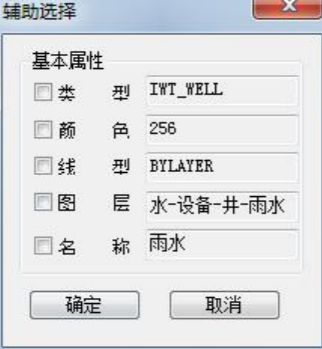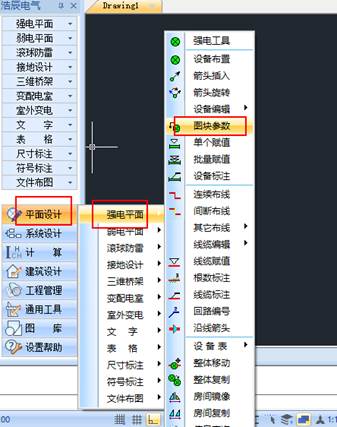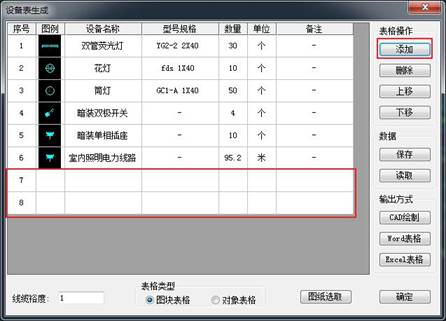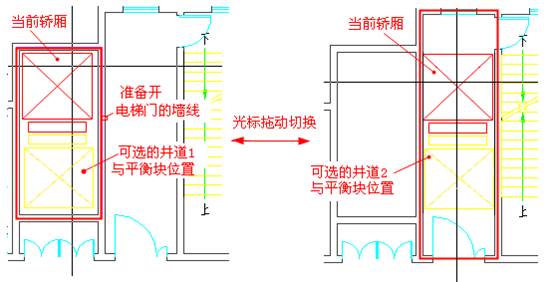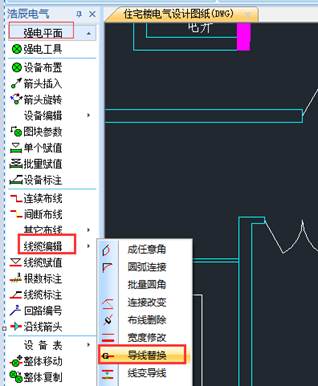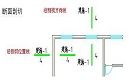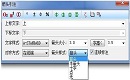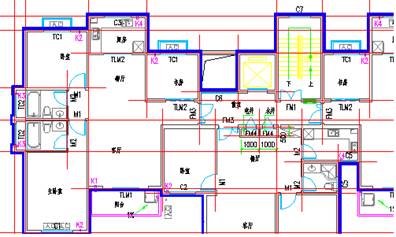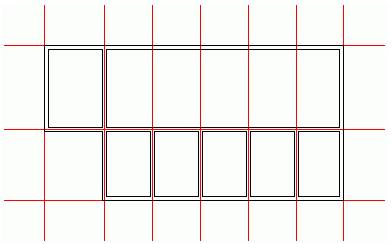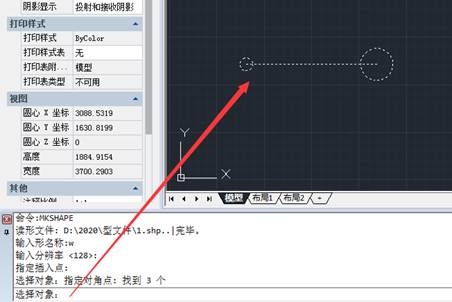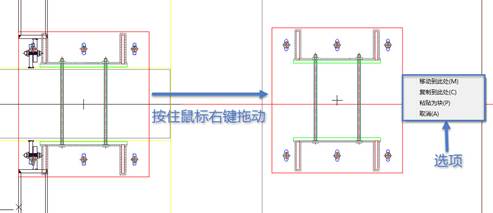CAD制圖軟件哪個好用?浩辰CAD你值得擁有!
2024-01-25
3796
現在市場上的CAD軟件眾多,令許多新手設計師陷入選擇困境。他們不知道哪款CAD制圖軟件更勝一籌。今天,小編將為大家分享一個超級實用的CAD制圖軟件——浩辰CAD。接下來,讓我們深入了解浩辰CAD的優點,看看它為何成為設計師們的首選。浩辰CAD軟件是一款功能強大、操作簡便的繪圖軟件,具有很多令人稱贊的優點。首先,它具備自主的底層數據、代碼和架構,這意味著產品的使用和服務不會受到國外技術的限制,用戶可以更加放心地使用。其次,浩辰CAD軟件采用了智能顯示、分級存儲和圖形自適應壓縮等創新技術,使得大圖操作速度提升10倍以上,讓繪圖過程更加流暢、不卡頓。這無疑為用戶提供了一種高效、順滑的工作體驗。此外,該軟件還首創了CAD協同設計系統,讓設計更加互聯,頂層管理全局掌握,全周期保障設計精度和進度。同時,浩辰CAD軟件還具備卓越的兼容性,能夠支持R12-2018、各版本DWG/DXF以及兼容AUTOCAD R12-2019等不同格式的文件。在易用性方面,浩辰CAD軟件保持了主流的界面風格和熟悉的功能命令,用戶可以輕松上手,絲毫不影響設計工作。另外,它還傳承了經典的功能和界面設計,為用戶提供了經典界面與Ribbon界面兩種工作模式,自由切換,更加靈活方便。最后,浩辰CAD軟件還具有輕巧實用的特點,無捆綁安裝,“輕裝上陣”,讓用戶可以更快地完成設計任務。綜上所述,浩辰CAD軟件是一款功能強大、操作簡便、高效流暢的繪圖軟件,無論是對于個人用戶還是企業用戶都十分適用。如果你正在尋找一款優秀的CAD軟件,那么浩辰CAD軟件無疑是一個值得考慮的選擇。
CAD制圖軟件中如何自動查找井位置?
2021-03-17
6792
浩辰CAD給排水軟件作為一款給排水專業的CAD制圖軟件,其中提供了很多給排水專業的特有功能,比如:布置潔具,管線管材、排水斜彎等。本篇CAD教程將給大家介紹國產CAD制圖軟件——浩辰CAD給排水軟件中查找井和輔助選擇功能的使用技巧。CAD中查找井位置:在浩辰CAD給排水軟件中,執行查找井命令后在命令行輸入要找的井的編號,CAD制圖軟件便可自動定位到對應編號的井的位置。CAD中輔助選擇的使用技巧:在浩辰給排水CAD制圖軟件中執行輔助選擇命令后,命令提示:請選擇一個樣例實體:選擇對象后彈出如下對話框。將需要作為選擇條件的多選框選中,點擊確定從圖中框選范圍,軟件會將符號篩選條件的對象選中。以上就是小編給大家整理的國產CAD制圖軟件——浩辰CAD給排水軟件中查找井和輔助選擇功能的使用技巧,是不是很簡單呢?對此感興趣的小伙伴可以訪問浩辰CAD軟件官網CAD下載中心免費下載試用正版國產CAD制圖軟件來和小編一起學習給排水CAD制圖哦!
CAD中如何布置火災探測器?
2021-03-08
7924
在國產CAD制圖軟件中進行弱電平面設計的工程中,消防探測器的布置是必不可少的。那么CAD軟件中如何布置火災探測器,又該如何計算消防探測器探測范圍?接下來的CAD教程就讓小編來給大家分享一下國產CAD制圖軟件——浩辰CAD電氣軟件中布置火災探測器的相關操作技巧吧!CAD中火災探測器的布置:首先打開浩辰電氣CAD制圖軟件,然后找到并依次點擊【平面設計】→【弱電平面】→【消防探測】→【消防探測】。如下圖所示:執行命令后即可調出【火災探測器布置】對話框。如下圖所示:【探測器類型】可以選擇探測器類型,類型改變,下方保護物信息和布置方式中的最大安裝間距會做相應變化。【保護物信息】根據規范要求列出的不同探測器類型對應的保護物信息分類,點擊選擇,可以確定保護半徑(探測器感應半徑)。【保護半徑】感煙與感溫探測器根據不同保護物信息,按照規范要求自動計算的保護半徑,可以手動輸入。【布置方式】布置方式可以選擇任意布置和自動布置。任意布置為單個布置,自由定位的方式;自動布置則需要選擇“接線方式”“邊距”“布置高度”等。【最大距離】指兩設備中心點之間的最大安裝間距。該值根據保護半徑自動計算得出。也可以手動輸入參數。【邊距】設備距布置范圍的邊距,可以選擇1/2 間距和1/4 間距,間距是指兩個設備之間的距離。【布置高度】設備布置的高度。【感應范圍】勾選后,布置探測器同時顯示感應范圍。【范圍保留】勾選后,布置完成的探測器保留感應范圍。【顯示陰影】勾選后,感應范圍陰影顯示。上述CAD教程中就是國產CAD制圖軟件——浩辰CAD電氣軟件中布置火災探測器的布置的相關操作技巧,各位小伙伴看明白了嗎?更多相關CAD教程請持續關注浩辰CAD軟件官網教程專區查看!
如何修改CAD設備表統計區域表格?
2021-03-05
4871
在使用CAD制圖軟件繪制電氣圖紙的過程中,在進行強電平面設計時經常會需要生成設備表,那么如何對CAD設備表統計區域進行表格操作呢?下面就讓小編來給大家介紹一下國產CAD制圖軟件——浩辰CAD電氣軟件中對CAD設備表統計區域表格進行操作的相關技巧方法吧!CAD設備表統計區域表格修改操作步驟:首先打開浩辰電氣CAD制圖軟件,然后找到并依次點擊【平面設計】→【強電平面】→【設備表】→【設備表生成】。如下圖所示:執行命令后即可調出【設備表生成】對話框。如下圖所示:浩辰電氣CAD制圖軟件在對話框右側提供了一些表格操作按鈕。1、添加:點擊按鈕,添加一空白行。2、刪除:選中一行,點擊按鈕,刪除選中行。3、上移:選中一行,點擊按鈕,所選行上移。4、下移:選中一行,點擊按鈕,所選行下移。關于國產CAD制圖軟件——浩辰CAD電氣軟件中對CAD設備表統計區域表格進行操作的相關技巧方法就給大家介紹到這里了,各位小伙伴看明白了嗎?有需要CAD下載的小伙伴可以訪問浩辰CAD軟件官網下載專區免費下載試用正版國產CAD制圖軟件哦!
CAD制圖軟件中如何定制命令按鈕?
2021-03-01
3848
在使用電氣CAD制圖軟件繪制圖紙的過程中,有些時候為了方便自己繪圖,會需要自定義對話框,那么你知道浩辰CAD電氣軟件中如何自定義設備布置對話框嗎?下面就讓小編來給大家介紹一下國產CAD制圖軟件——浩辰CAD電氣軟件中自定義設備布置對話框的相關操作技巧吧!CAD制圖軟件中命令按鈕定制步驟:首先打開浩辰CAD電氣軟件,然后找到并依次點擊【平面設計】→【弱電平面】→【設備布置】→【命令按鈕定制】。如下圖所示:在浩辰CAD制圖軟件中執行此命令后即可調出【定制符號庫按鈕】。如下圖所示:加入右側列表的功能將常掛在對話框中,其余的需要點菜單調用。以上就是小編給大家介紹的國產CAD制圖軟件——浩辰CAD電氣軟件中自定義設備布置對話框的相關操作技巧,是不是很方便?對此感興趣的小伙伴可以訪問浩辰CAD軟件官網CAD下載專區免費下載試用正版國產CAD制圖軟件來和小編一起學習電氣CAD制圖吧!
CAD制圖軟件中如何根據載重量來繪制電梯?
2021-02-22
5174
隨著科技的發展電梯在建筑設計中的應用也越來越廣泛,那么在使用國產CAD制圖軟件繪制建筑圖紙的過程中,怎么根據載重量繪制電梯呢?接下來的CAD教程就讓小編來給大家介紹一下國產CAD制圖軟件——浩辰CAD建筑軟件中電梯繪制模式之根據載重量繪制電梯的相關操作技巧吧!感興趣的小伙伴可以了解一下哦~CAD制圖軟件中電梯繪制模式一: 首先打開浩辰CAD建筑軟件,然后點擊=電梯對話框里面電梯類別選擇系列,輸入載重量,此時右邊出現對應的轎廂尺寸和門寬,用戶根據實際需要選擇門形式和一個井道中安裝的電梯數量,選擇門形式,決定此電梯是單側開門還是雙側開門,此后就要按照命令行在圖中繪制了。 請選擇電梯門所在的墻線<退出>:選擇電梯門所在的墻體,命令搜索到與該墻有關的兩側房間作為候選井道,在其中顯示電梯轎廂和平衡塊,進入如下提示;選擇平衡塊(紅色)的位置<確定>: 隨著光標拖動切換井道和平衡塊的候選位置,單擊確認當前轎廂與平衡塊(圖中以紅色表示)的位置,如下圖所示;如果多個平衡塊位于同一個方向,在合適光標位置右擊鼠標(回車),可一次完成一組多個電梯繪制,忽略其他平衡塊位置的選擇。 選擇平衡塊(紅色)位置<確定>: 如果電梯數量大于1,會出現本提示,選擇第二個以上的平衡塊位置;......完成一組電梯的繪制 給出所有平衡塊位置后,提示一組電梯繪制完成;請選擇電梯門所在的墻線<退出>: 開始另一組電梯繪制或者關閉對話框退出命令。如果搜索電梯井失敗,進入三點定位提示的備選方案:沒搜索到合適的井道,請手動確定井道尺寸!選擇第一角點<退出>:點取電梯井的一個內角點P1;選擇第二角點<退出>:點取電梯井與第一點相鄰的角點P2;確定電梯間的深度<退出>: 點取電梯井深度P3;請選擇電梯門所在的墻線<退出>: 點取開門墻線,開雙門時可多選,如下圖電梯;選擇平衡塊(紅色)的位置<退出>: 點取平衡塊的目標位置,多梯時會重復提示;完成一組電梯的繪制 提示一組電梯繪制完成;請選擇電梯門所在的墻線<退出>: 開始另一組電梯繪制或者關閉對話框退出命令。如下圖左的電梯是單梯繪制的,圖右的電梯是多梯繪制的,下圖表示了上述兩個布置方案。 在CAD制圖軟件中進行多梯繪制時,如果勾選“自動加隔墻”,命令將按對話框中給出的隔墻材料和總寬,在電梯與電梯之間居中繪制隔墻。當選擇的電梯重量過大,當前的井道無法容納該電梯轎廂尺寸時,命令行會提示:電梯間容量太小!此時命令會繼續運行,用戶可以給出平衡塊位置,完成電梯繪制,或回車退出當前進程,返回對話框另選其他較小的型號。這樣根據對話框命令行和設置內容,就可以完成電梯繪制了。以上就是小編給大家介紹的國產CAD制圖軟件——浩辰CAD建筑軟件中電梯繪制模式之根據載重量繪制電梯的相關操作技巧,下節CAD教程將繼續給大家分享電梯繪制模式的相關技巧,有需要CAD下載的小伙伴可以訪問浩辰CAD官網下載專區免費安裝試用正版國產CAD制圖軟件。
CAD中怎么修改導線線型?怎么連接導線?
2021-02-07
6830
導線,指的是用作電線電纜的材料,工業上也指電線。在繪制電氣CAD圖紙的過程中經常會需要繪制導線,那么在CAD制圖軟件中怎么修改導線線型或連接導線呢?下面就讓小編來給大家介紹一下國產CAD制圖軟件——浩辰CAD電氣軟件中修改導線線型,連接導線以及線變導線的相關操作技巧吧!CAD中修改導線線型的方法:浩辰CAD電氣軟件中【導線替換】功能的主要作用是修改導線的線型。首先打開浩辰電氣CAD制圖軟件,然后依次點擊【平面設計】→【強電平面】→【線纜編輯】→【導線替換】。如下圖所示:從下拉列表中選擇合適的線型,然后從圖中選擇需要修改的導線,程序將該導線修改為新的線型。注意:如果虛線等沒有變化,請查一下線型比例(Ltscale)是否合適。需要修改線型比例,可以用浩辰CAD軟件的“Ltscale”,此命令會修改整圖的線型比例;也可用“線型比例”功能來修改,此命令只修改所選實體的線型比例,不影響其他圖形。CAD中線變導線的方法:浩辰CAD電氣軟件中【線變導線】功能的主要作用是將普通的CAD線型轉換為浩辰CAD 電氣軟件所使用線型。首先打開浩辰電氣CAD制圖軟件,然后依次點擊【平面設計】→【強電平面】→【線纜編輯】→【線變導線】。如下圖所示:框選所需要轉換的CAD線,從下拉列表中選擇合適的線型,然后從圖中選擇需要修改的導線,程序將該導線修改為浩辰CAD電氣軟件的相應線型。CAD中連接導線的方法:浩辰CAD電氣軟件中【導線連接】功能的主要作用是導線連接。首先打開浩辰電氣CAD制圖軟件,然后依次點擊【平面設計】→【強電平面】→【線纜編輯】→【導線連接】。如下圖所示:分別選擇需要連接的兩段導線,導線要求在同一水平線上,否則無法連接。以上就是小編給大家整理的國產CAD制圖軟件——浩辰CAD電氣軟件中修改導線線型,連接導線以及線變導線的相關操作技巧,是不是很實用?有需要CAD下載的小伙伴可以訪問浩辰CAD軟件官網免費下載試用正版國產CAD制圖軟件!
國產CAD制圖軟件中繪制斷面剖切的實例
2020-11-09
5708
作為CAD制圖初學入門者在使用國產CAD制圖軟件繪制圖紙的過程中,如何繪制斷面剖切圖呢?下面的CAD制圖初學入門教程小編就給大家詳細介紹一下浩辰CAD制圖軟件中繪制斷面剖切圖的操作技巧吧!在浩辰CAD制圖軟件中,關于國產CAD制圖軟件中斷面剖切的操作實例:1、打開浩辰CAD制圖軟件;2、找到菜單位置,建筑設計→符號標注→剖切符號(PQFH);斷面剖切的實例:下圖是上面的斷面剖切交互的結果:標注完成后,拖動不同夾點即可改變剖面符號的位置以及改變剖視方向,以指向編號的方向表示,雙擊可以進入剖切符號對象編輯對話框修改剖切編號,如下圖所示。以上就是國產CAD制圖軟件——浩辰CAD制圖軟件中關于斷面剖切的操作實例,有需要的CAD制圖初學入門者可以參考上述內容,也可以使用其他方法或者從CAD下載一些CAD教程來使用。
國產CAD制圖軟件中箭頭標注的使用
2020-11-05
7619
作為一名CAD制圖初學入門者,當我們在使用正版CAD繪制圖時,為了可以清楚表達圖紙的意思,我們可能會使用到國產CAD制圖軟件中的箭頭標注的功能,在CAD制圖軟件中,關于箭頭標注的操作CAD教程,我們來簡單了解下。在浩辰CAD制圖軟件中,國產CAD制圖軟件中的箭頭標注的操作過程:1、打開浩辰CAD制圖軟件;2、找到菜單位置,建筑設計→符號標注→箭頭引注(JTYZ) ;點取菜單命令后,顯示對話框如圖所示:在對話框中輸入引線端部或者引線上下要標注的文字,可以從下拉列表選取命令保存的文字歷史記錄,也可以不輸入文字只畫箭頭,對話框中還提供了更改箭頭長度、樣式的功能,箭頭長度按最終圖紙尺寸為準,以毫米為單位給出;箭頭的可選樣式有“箭頭”、“半箭頭”、 “點”、“十字”、“無”共 5 種。對話框中輸入要注寫的文字,設置好參數,按命令行提示取點標注: 箭頭起點或 [點取圖中曲線(P)/點取參考點(R)]<退出>: 點取箭頭起始點直段下一點 [弧段(A)/回退(U)]<結束>: 畫出引線(直線或弧線)……直段下一點 [弧段(A)/回退(U)]<結束>: 以回車結束雙擊箭頭引注中的文字,即可進入在位編輯框修改文字。箭頭引注與在位編輯實例:關于國產CAD制圖軟件中的箭頭標注功能的使用,我們在以后的制圖中,如果遇到可以按照上面的操作實例才使用,也可以使用其他方法或者也可以從CAD下載一些CAD教程來使用。
CAD制圖軟件中如何軸網優化
2020-07-31
6094
本文為CAD制圖軟件中如何軸網優化的CAD教程,對于初學者來說是非常不錯的CAD制圖初學入門教程,打開浩辰CAD軟件。 本命令主要用于解決執行【墻生軸網】命令后生成的軸網密度太大的問題,自動將那些不通長的軸線進行端部剪裁,保留合理的通長軸線,使得整個軸網得到優化。 建筑設計→軸網→軸網優化(ZWYH)點取菜單命令后,命令行提示:請選擇墻體和軸線<退出>: 框選需要優化的軸線與墻體,整個平面一起框選;請選擇墻體和軸線<退出>: 回車完成框選,自動裁剪多余軸線完成優化軸網優化實例下圖為軸網優化前的圖形,已識別外墻如藍色加粗線所示,用戶框選范圍包括軸網和整個墻體平面。 下圖為軸網優化后的圖形,自動剪裁軸線端頭所在的位置,軸網優化后圖形減少了多余軸線,結果整潔美觀。 本文主要介紹用墻生軸網功能,生成的軸網太密的問題,是一個非常實用的功。,CAD繪圖軟件通過算法來優化,替代了人工編輯。感謝你閱讀本文,國產CAD可以從浩辰官網進行CAD下載。
CAD制圖軟件中墻生軸網創建
2020-07-31
6017
通過前面的CAD教程,我們可以知道軸網對于建筑設計來說是很常用的功能,那么軸網可以從頭開始繪制,也可以用已有的墻體生成軸網。本CAD教程介紹國產CAD制圖軟件中墻生軸網創建,打開浩辰CAD軟件。 在方案設計中有時從房間戶型開始設計平面,待方案確定后再用墻體生成軸網的功能生成軸網。 建筑設計→軸網→墻生軸網(QSZW)點取菜單命令后,命令行提示:請選取要從中生成軸網的墻體: 點取要生成軸網的墻體或回車退出在墻體基線位置上自動生成沒有標注軸號和尺寸的軸網。墻生軸網設計實例先使用【墻體繪制】命令繪制墻體,執行【墻生軸網】生成軸線: 在實例中墻軸線是按墻體繪制中的基線生成的。通過墻體生墻功能可以通過已有墻體生成軸網,感謝你閱讀本文國產CAD建筑中軸網創建方法-墻生軸網,CAD繪圖軟件可以從浩辰官網進行CAD下載。
CAD制圖軟件如何創建形
2020-07-27
6491
CAD制圖軟件里面有一種型文件,是可以使用一些圖形和對象定義一些特殊符號,下面就介紹一下CAD軟件創建形的方法,下次使用不用單獨繪制符號,直接調用這個型文件就可以完成繪圖了,下面正版CAD教程跟大家介紹一下如何創建形和使用。打開浩辰CAD繪圖軟件,命令行輸入MKSHAPE 回車, 出現下面對話框,保存shp文件起一個名字,比如1.shp。 這樣就可選擇繪制的圖形對象來定義符號形。比如下面圖形符號: 選中需要創建的型文件對象,如上圖上面就是具體CAD軟件創建型的方法。 創建的形后可以用SHAPE命令直接插入到圖中或嵌入到線型定義中。輸入命令SHAPE和名稱,選插入點就可以插入到圖里面位置,選中屬性顯示形,請使用浩辰正版CAD具體上面就是CAD教程關于CAD軟件創建形的方法和具體操作截圖。
CAD制圖軟件工作空間設置
2020-07-27
7878
關于CAD制圖軟件工作空間設置操作,一般默認工作空間有二維草圖和傳統界面,但根據個人習慣和愛好,可能有人想重新組合擺放工具條位置之類,這個時候如果還想切換回去重新設置就沒必要,介紹CAD教程主要講下自定義工作空間操作。打開浩辰CAD繪圖軟件,使用正版國產CAD在命令行輸入命令WORKSPACE,回車可以看見提示:可以創建、修改和保存工作空間,并將其設定為當前工作空間。命令有提示,比如可以另存為,起一個名然后保存。 CAD軟件工作空間設置保存后,可以在上面下拉位置空間新建工作空間名稱,如果需要新的空間還可以繼續新建。如圖所示自定義工作空間切換位置上面紅色框里面,這個命令就是CAD制圖初學入門關于CAD軟件工作空間設置操作。
CAD制圖軟件鼠標右鍵如何拖動
2020-07-27
11371
CAD制圖軟件鼠標右鍵拖動可以實現圖形移動和復制還有粘貼為塊操作,具體關于CAD制圖初學入門里面CAD軟件中右鍵拖動方法下面介紹一下操作步驟打開浩辰CAD繪圖軟件,先選擇圖形后可以單獨實體,也可以多個實體選中,光標停留在圖形上按住鼠標右鍵拖動,可以將圖形移動、復制或粘貼為塊,如下圖所示。 使用CAD制圖初學入門里面CAD軟件中右鍵拖動方法這可以大大提高了效率,比如移動命令,如果輸入選對象,輸入命令move確定,再移動位置需要步驟比較多,如果使用右鍵,選中對象直接操作,然后菜單確認就可以很容易右鍵拖動對象。上面就是CAD教程關于CAD繪圖軟件鼠標右鍵拖動具體操作和相關截圖。
CAD制圖軟件翻轉功能的使用CAD教程
2020-07-17
9268
目前繪制圖紙,都提倡使用正版CAD軟件,在使用CAD繪圖軟件時,作為CAD制圖初學入門的人,動態塊的編輯經常需要進行翻轉操作,關于CAD制圖軟件翻轉功能的使用,那么,在CAD繪圖軟件中,具體該如何操作呢?關于CAD制圖軟件翻轉功能的步驟,我們來簡單了解下。在浩辰CAD繪圖軟件中,CAD制圖軟件翻轉功能的使用過程:1、添加翻轉參數點擊翻轉參數圖標,按系統會提示添加如下圖所示的翻轉參數。 2、添加翻轉動作單擊動作面板上的翻轉動作圖標,為動作指定參數和對象。這里選“粗糙度”為翻轉對象,并放置動作圖標,如圖 : 用相同的方法添加一對垂直方向的翻轉參數和動作,如圖: 3、測試動態塊可以看到,增加翻轉參數以后,只要單擊翻轉夾點,便可以將文字翻轉到正確的位置,如圖: 在浩辰CAD繪圖軟件中,關于CAD制圖軟件翻轉功能的使用,上面以粗糙度符號為例,說明動態翻轉的設置方法。在國產CAD——浩辰CAD繪圖軟件中,關于CAD制圖軟件翻轉功能,如果想要學習使用,具體的使用過程,可以借鑒上述內容,也可以從CAD下載一些CAD教程來使用。